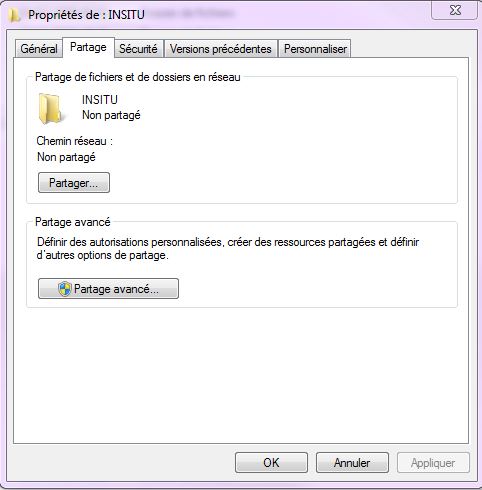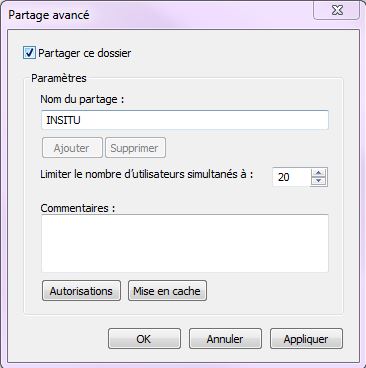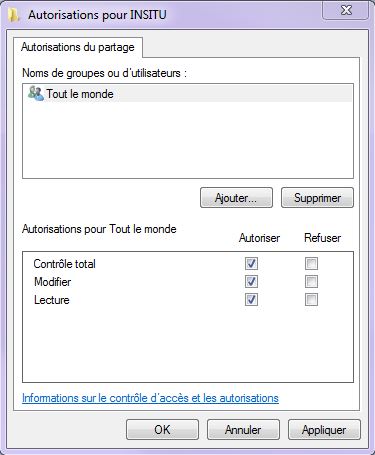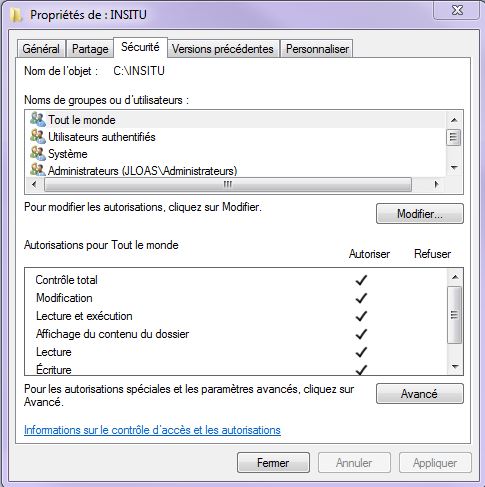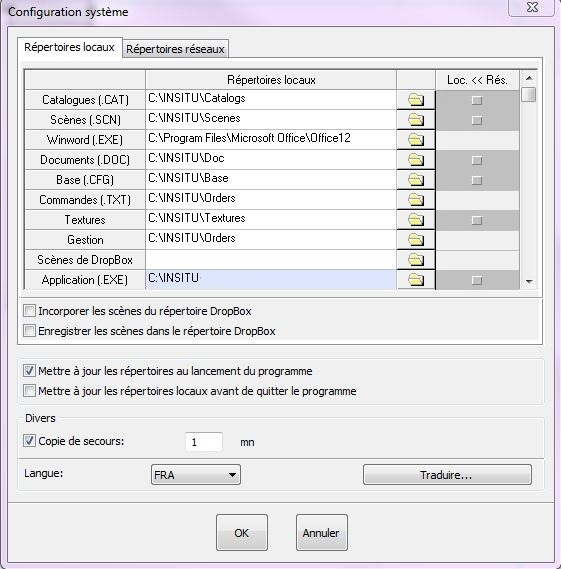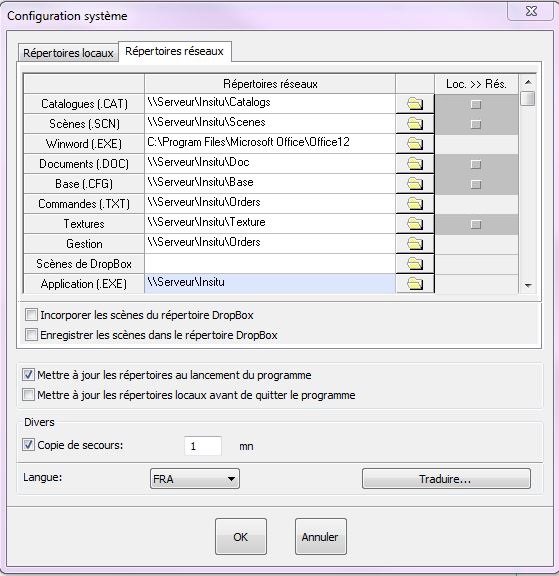Configurer InSitu en réseau
|
ETAPE 1 : PARTAGE DU DOSSIER INSITU DU POSTE SERVEUR Avant de pouvoir mettre en réseau le logiciel InSitu, vous devez faire en sorte de partager le dossier InSitu présent sur le serveur à l'ensemble des postes client. Allez sur le disque dur du serveur et recherchez le dossier InSitu (par défaut il est installé sur c:\). Faites un clic droit sur le dossier pour faire apparaître le menu contextuel. Choisissez le menu "Propriétés" Ceci ouvre une fenêtre avec 4 onglets (Général/Partage/Sécurité/personnaliser). Sélectionnez l'onglet Partage.
Cliquez sur Partage avancé afin de partager le dossier.
Sélectionnez l'onglet Sécurité et cochez Autoriser pour Contrôle total.
Lancez InSitu sur le serveur puis allez dans le menu Configuration | Réseau. Par défaut vous n'aurez rien à changer puisque le logiciel reprendra les chemins définis lors de l'installation. A noter qu'il n'est pas nécessaire d'installer InSitu sur le serveur si celui-ci sert uniquement de base de stockage (par exemple avec un serveur NAS).
Démarrez InSitu sur le poste client puis allez dans le menu Configuration | Réseau. Placez-vous sur l'onglet "Répertoires locaux". Les répertoires des données InSitu sont renseignés automatiquement en fonction du répertoire choisi lors de l'installation ou à la mise à jour. Pour "Winword (.EXE)", le chemin du programme Word peut être différent suivant les installations et les versions de Word.
Les informations renseignées ci-dessous, vous donnent un exemple de répertoires réseaux que vous pourriez indiquer. Ici le serveur porte le nom de "serveur".
(*) Synchroniser : mettre à jour les informations du serveur vers l'ordinateur portable et de l'ordinateur portable vers le serveur. Consulter
|
|